小編非常羨慕那些將系統命令“運用如飛”的電腦高手,這種羨慕從DOS時代開始, Windows 98、Windows XP一直延續到現在的Windows 7。小編很是奇怪,那些系統命令,他們都是如何知道並記住的呢?直到前兩天,小編的電腦出現了點問題,我的一位精通電腦的朋友幫我檢查電腦時,我發現 Win7系統中,用戶可以通過“系統配置”程序,查看最為常用的系統命令。
操作方法
點擊Win7開始按鈕,在“搜索程序和文件”中輸入“msconfig”,回車打開“系統配置”窗口,切換到“工具”標簽下,然後用鼠標任意選中某工具名稱。此時,在“選中的命令”欄中即可出現對應的命令路徑(如下圖)。其中,紅色圓圈內就是對應的調用某系統組件、功能等的命令。
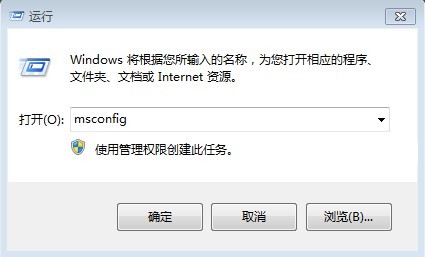
也許還有用戶不明白,我知道這些命令有什麼用處麼?別著急,我給大家舉個例子。假如現在你需要卸載某軟件,按照常規的方法,需要依次進入“開始按鈕→控制面板→程序和功能”,然後才能進行卸載。
而如果你知道打開“程序和功能”的對應的命令,你就可以直接在“開始”按鈕處的“搜索程序和文件”中輸入“appwiz.cpl”,回車後就可以打開卸載軟件的窗口。
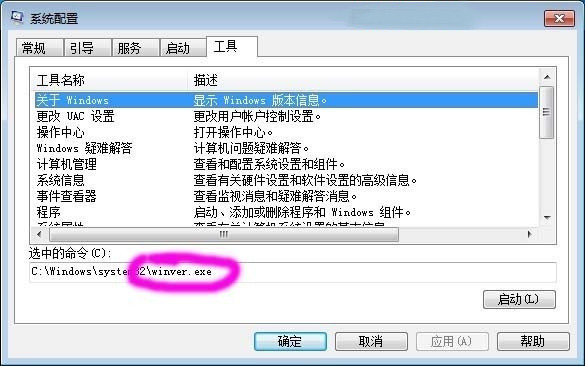
利用“系統配置程序”查看常用的Win7系統命令,達到快速調用系統功能或組件的方式,這種方式體現出來的不只是快捷和方便,更能體現用戶對系統認知和掌握的熟悉程度。也可以讓一些小白們羨慕不已哦!